למד את 4 השיטות השונות כיצד להמיר קובץ MXF ל-AVI
MXF מאחסנת סרטונים ואיכות שמע באיכות גבוהה שרוב צלמי הווידאו המקצועיים אוהבים להשתמש בהם. כמו כן, פורמט זה יכול להכיל מטא נתונים המתארים את מה שיש בתוך הקובץ. יתר על כן, ה-SMPTE יוצר MXF כדי להעביר את הסרטון במהירות למכשיר אחר ולערוך אותם. אבל חלק מהעורכים ונגני המדיה אינם תומכים באיכות HD שהפורמט הזה מספק. במקרה זה, עדיף להפוך את קובץ ה-MXF שלך לפורמט קובץ חדש שזכה לתמיכה רבה יותר מה-MXG, כמו AVI או פורמטי וידאו אחרים. אז עכשיו, בואו נסווג את כל הממירים שצריך ללמוד כיצד להמיר MXF ל-AVI.
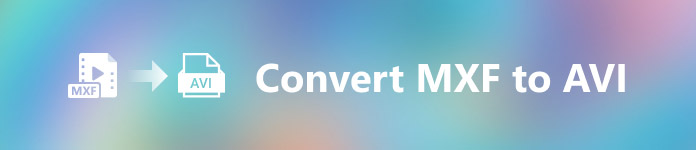
חלק 1. כיצד להמיר MXF ל-AVI בחינם ב-Windows וב-Mac
ממיר וידיאו אולטימטיבי
כלי זה ידוע כאחד מהכלים הלא מקוונים המתקדמים שתוכל להוריד על שולחן העבודה מבלי להתחרט. ה ממיר וידיאו אולטימטיבי כבר קיים בשוק מספר שנים. בגלל זה, הרבה מלקוחותיה כבר קיבלו עזרה מתוכנה זו. כמו כן, הביצועים הכוללים של הכלי הזה היו מצוינים כל הזמן לפני, במהלך ואחרי ההמרה. דבר טוב נוסף כאן הוא שכל התכונות המתקדמות שהכלי הזה מספק מפושטות, כך שגם אם אתה לא מקצוען, תקבל פלט פנומנלי. עד כמה שזה נראה מרשים, בואו ננסה עכשיו אם הממיר הזה יכול להתמודד עם זה, אם תמיר MXF ל-AVI על ידי ביצוע השלבים מתחת למשפט זה.
שלבים כיצד להמיר MXF ל-AVI עם FVC Video Converter Ultimate
שלב 1. ראשית, לחץ על כפתור ההורדה למטה ובחר באיזו פלטפורמה אתה משתמש כעת. לאחר ההורדה, התקן אותו כעת, בצע את ההגדרה המהירה כדי להמשיך לשלב הבא.
הורדה חינמיתעבור Windows 7 ואילךהורדה מאובטחת
הורדה חינמיתעבור MacOS 10.7 ואילךהורדה מאובטחת
שלב 2. פתח את הממיר כדי לגשת אליו, לחץ על הוסף קבצים סמל כדי לחפש בקובץ MXF בתיקייה, ולחץ לִפְתוֹחַ לייצא אותו.
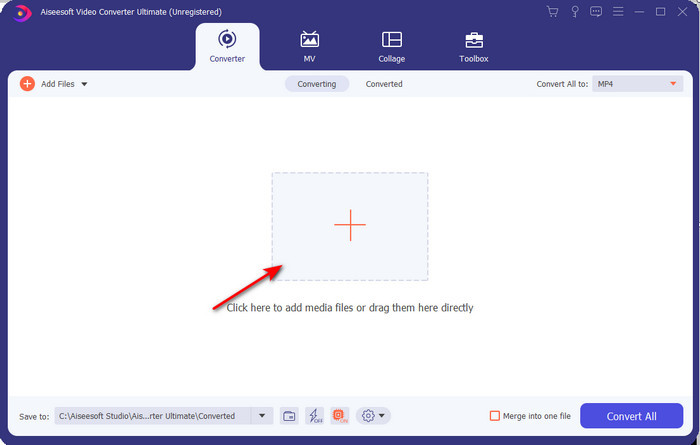
שלב 3. כדי לבחור את פורמט הפלט, לחץ על להפיל לַחְצָן; מתחתיו, תראה את אבי פורמט ואת הפורמט השני שאתה יכול לבחור.
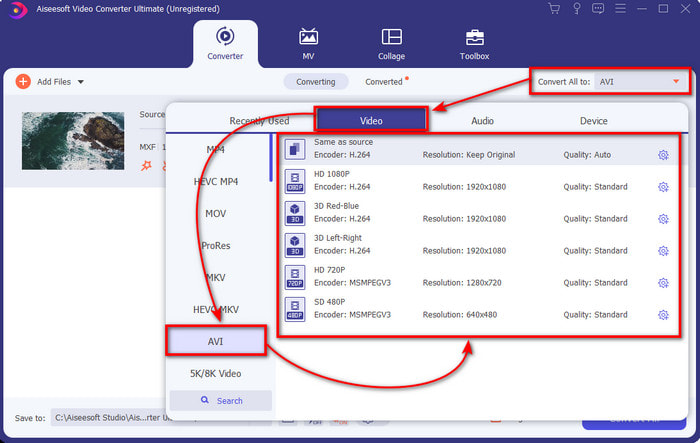
שלב 4. כדי להתחיל את תהליך ההמרה, לחץ המר הכל ולהמתין מספר שניות.
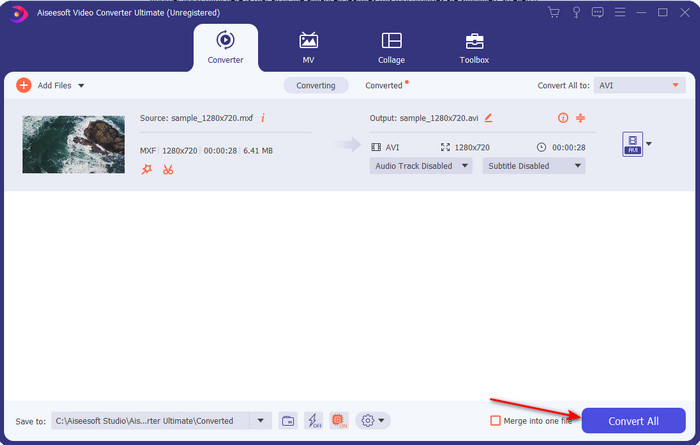
שלב 5. לאחר ההמרה, תופיע תיקיה על המסך שלך עם הקובץ שהומר. לחץ עליו וצפה בסרטון.
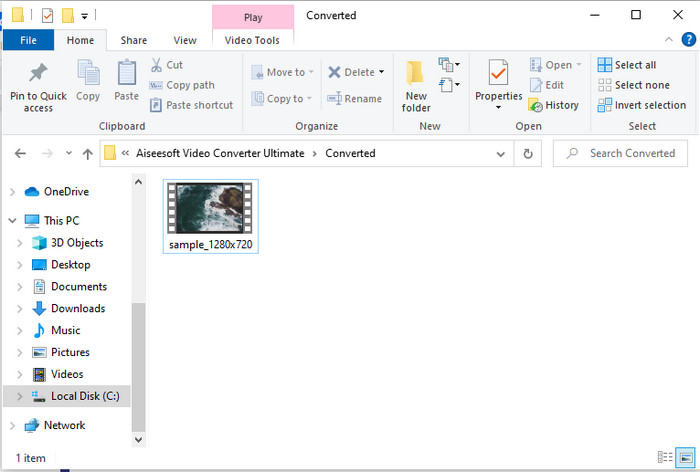
חלק 2. 3 ממירים מקוונים המשמשים להמרת MXF ל-AVI בחינם
1. FVC Free Video Converter Online
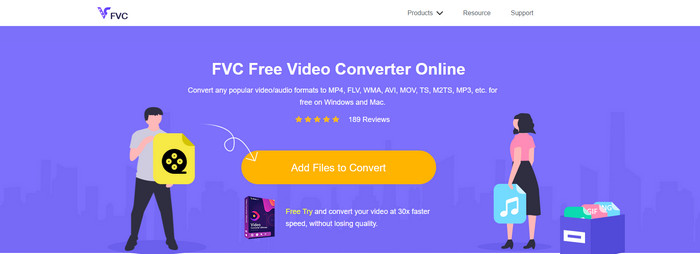
אם אתה מחפש את הדרכים הטובות ביותר להמיר MXF ל-AVI באינטרנט, FVC ממיר וידאו חינם באינטרנט הוא הטוב ביותר ברשימת הממירים המקוונים. כלי זה תומך בפורמטים שונים שאתה יכול לבחור מהם, והוא יותר משני הכלים המקוונים האחרים למטה. כמו כן, אתה יכול לגשת לכלי זה בדפדפן ה-PC או ה-Mac שלך ללא תשלום ומגבלת ההמרה. עם זאת, אינך יכול להמיר קבצי אצווה כאן כי זה לא נתמך. חלק מתכונות העריכה שבהן תרצה להשתמש אינן נגישות כאן. יתר על כן, אם אתה רוצה דרך פשוטה יותר להמרה ולא רוצה להוריד את הכלי, אז זה חייב להיות זה. אז עכשיו, בואו נמשיך לשלבים שאנו מנסים להמיר את ה-.mxf שלך לפורמט חדש.
שלב 1. לחץ על זה קישור כדי לפתוח את אתר האינטרנט של הממיר.
שלב 2. לאחר פתיחת האתר, הקש הוסף קבצים להמרה אז תופיע תיקיה על המסך שלך; חפש את קובץ ה-.mxf בתיקייה ולאחר מכן לחץ לִפְתוֹחַ.
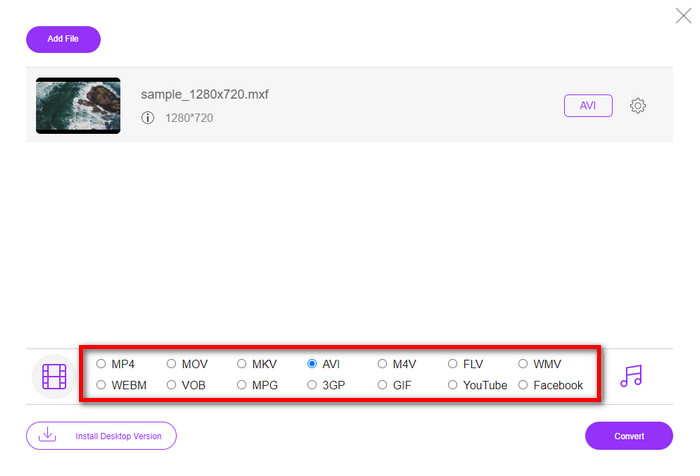
שלב 3. לאחר בחירת הקובץ, בחר את אבי פורמט מהפורמט הזמין למטה.
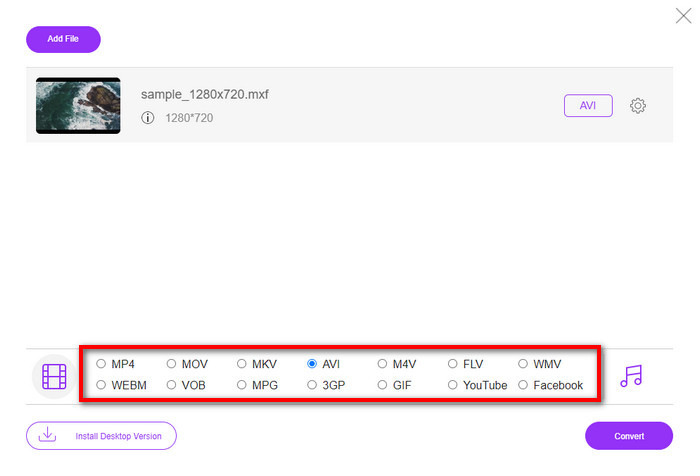
שלב 4. נניח שאתה מוכן כעת להתחיל בתהליך ההמרה, לחץ להמיר להתחיל.
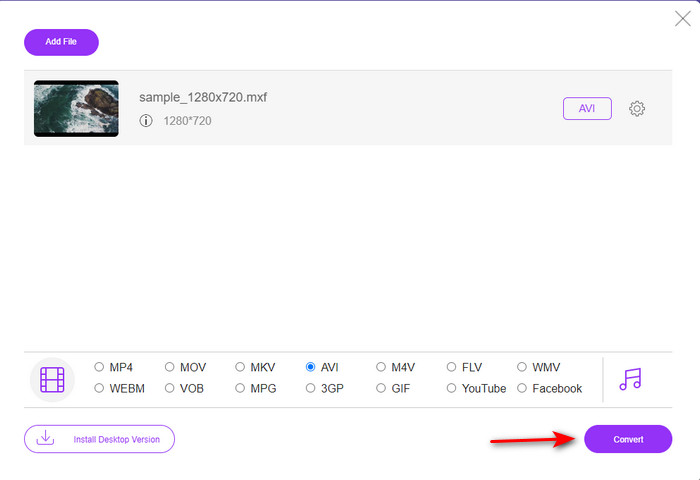
שלב 5. תיקייה תופיע לאחר ההמרה, ואז פתח את הגרסה החדשה של קובץ ה-MXF שלך וצפה בה.
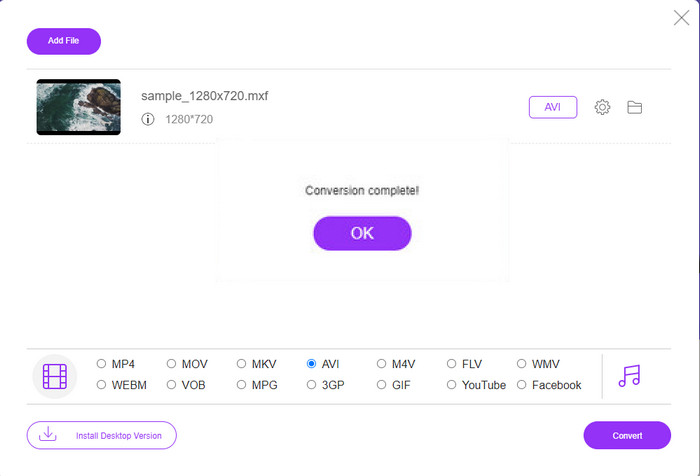
2. Freefileconvert.com
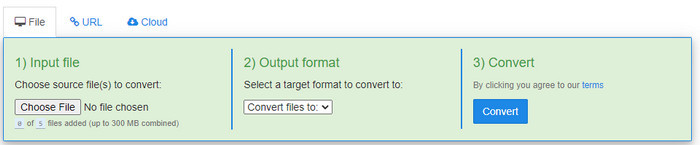
ממיר MXF ל-AVI נוסף זמין באינטרנט שבו אתה יכול להשתמש הוא Freefileconvert.com. אחד הדברים שהכלי הזה יכול לעשות הוא המרת אצווה של עד 5 קבצים בו זמנית. עם זאת, אינך יכול לשנות את חמשת הקבצים לפורמט אחר אלא רק לפלט פורמט יחיד. כמו כן, באתר יש כמה מודעות מעצבנות; דבר מטריד נוסף הוא אזעקת האנטי-וירוס כשאנחנו מנסים להמיר את הפורמט כאן. אז עכשיו, אם אתה רוצה להמיר את פורמט ה-MXF שלך כאן, בצע את השלבים הבאים.
שלב 1. פתח את הדפדפן המועדף עליך וחפש ב- Freefileconvert.com.
שלב 2. כדי להזין את הקובץ, לחץ בחר קובץ. כדי לשנות את הפורמט, לחץ המרת קבצים לאתר את AVI.
שלב 3. ללחוץ להמיר כדי להתחיל את תהליך ההמרה.
3. פילזיגזג
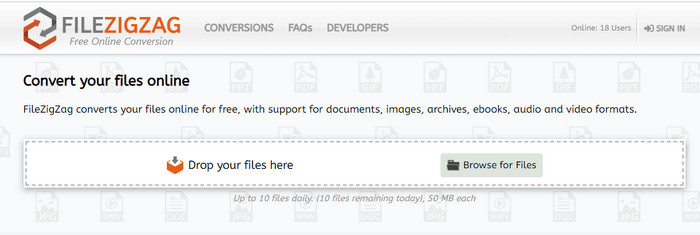
אם אתה רוצה להמיר MXF ל-AVI בחינם, אתה יכול להשתמש פילזיגזג. כלי אינטרנט זה מספק תהליך המרה פשוט, והוא ידידותי למשתמש. כל כלי האינטרנט המוזכרים כאן הם ידידותיים למשתמש, אך הכלי הזה שונה בהרבה משני כלי האינטרנט האחרים שהוזכרו. הממשק של הכלי מצוין ונטול וירוסים כמו FVC Free Video Converter Online. למרות שהכלי נראה מאוד מרשים, הכלי הזה עדיין מגביל כמה אתה יכול להמיר וגם את גודל הקובץ. כדי להיות ספציפי, אתה יכול להמיר רק עשרה קבצים מדי יום, וכל הקבצים האלה חייבים להיות מתחת ל-50 MB. יתר על כן, בואו נמשיך כעת לשלבים כיצד להשתמש בכלי זה.
שלב 1. הפעל את דפדפן האינטרנט שלך וחפש את Filezigzag; עליך לוודא שזהו האתר הרשמי.
שלב 2. נְקִישָׁה חפש קובץ כדי לאתר את הקובץ בממשק האינטרנט, ולאחר מכן הגדר את פורמט יעד ל-AVI.
שלב 3. נְקִישָׁה התחל להמיר כדי להתחיל את התהליך.
חלק 3. תרשים השוואה
| מאפיינים | ממיר וידיאו אולטימטיבי | ממיר וידאו חינם FVC | Freefileconvert.com | פילזיגזג |
| ממיר |  |  |  |  |
| המרת אצווה |  |  |  |  |
| תוכנה זדונית חינם |  |  |  |  |
| נגישות לאינטרנט |  |  |  |  |
| תכונות עריכה |  |  |  |  |
| המרה מהירה והאצת חומרה |  |  |  |  |
חלק 4. שאלות נפוצות לגבי MXF ו-AVI
האם אוכל לאחסן את קובץ ה-MXF ב-Mac שלי?
כן, אתה יכול לאחסן אותו בכונן ה-Mac שלך, אך זכור שאינך יכול לצפות בו ב-QuickTime Player. כמו כן, אינך יכול לערוך פורמט זה גם ב-iMovie שלך מכיוון שהוא אינו נתמך. לכן, אם אתה רוצה לגרום ל-MXF שלך לעבוד על ה-Mac שלך, זה אידיאלי להמיר אותו לפורמט חדש הנתמך ב-Mac. בדיוק כמו MOV, AVI, MP4, MKV ועוד רבים.
מדוע קבצי ה-.mxf כה גדולים?
הסיבה לכך שקבצי MXF גדולים היא רק בגלל שהם לא דחוסים. יש לו אותו מבנה כמו ה-FOURCC שיושם עם ה-Generic Container, על מנת להפוך את ההקלטה, העריכה והזרימה טובה יותר במצלמות וידיאו. למרבה המזל, אתה יכול להשתמש בכמה מדחי וידאו כדי להקטין את קבצי ה-MXF שלך.
האם אוכל להשתמש בקובץ MXF ב-YouTube?
יוטיוב תומך במספר פורמטים ויש לו יותר מ-15 פורמטים ביוטיוב. וברשימה הזו קבצי .mxf אינם כלולים. אז כדי להיות ברור יותר קבצי ה-MXF שלך אינם נתמכים ב-YouTube וכדי לפרסם את הסרטון שלך תחת סיומת הקובץ של .mxf זה להמיר את קובץ ה-MXF ל-MP4 או AVI.
סיכום
כשסיימנו את כל הפרטים, גילינו שקובצי MXF אכן מכילים וידאו באיכות גבוהה בכל מצלמת וידיאו. כמו כן, חלק מהמידע כמו מטא נתונים נשמר גם במיכל זה. עם זאת, פורמט זה זכה לכמות קטנה של תמיכה בהשוואה לפורמט האחר. אז עכשיו, הדרך הטובה ביותר להפעיל או לערוך את הסרטון ב-.mxf היא להמיר אותו לפורמט .avi. כל הכלים המקוונים והלא מקוונים אכן מתפקדים היטב בהמרת הקובץ. אבל FVC Video Converter Ultimate הוא המרשים ביותר ללא ספק. כדי לחוות את התכונות האולטימטיביות של הכלי הזה, עליך להוריד אותו מיד.



 ממיר וידאו אולטימטיבי
ממיר וידאו אולטימטיבי מקליט מסך
מקליט מסך


